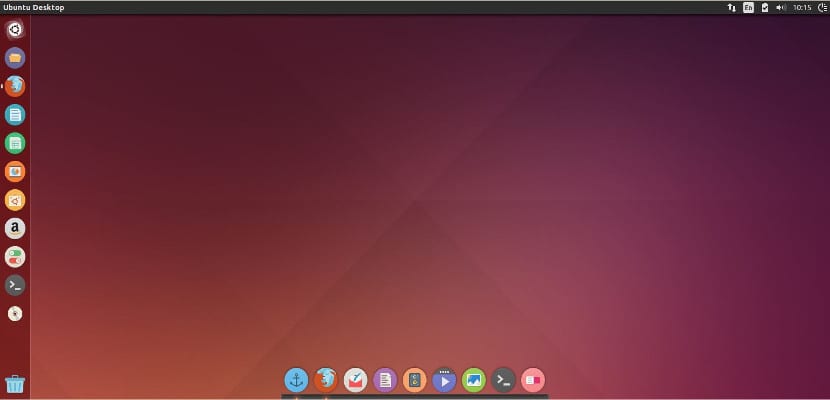
El dual boot eller dobbelt boot er mest almindelige måde hvor vi normalt har en Linux-installation. Det er normalt lige så let som at komme dertil, ændre størrelsen på systempartitionen og installere, og der er normalt ikke noget problem af nogen art bagefter.
Men nogle gange er dette ikke tilfældet, og det kan det være tiden halter mellem Ubuntu og Windows som det mest tilbagevendende "problem". Det er heller ikke rigtig så alvorligt af et problem, da det kan løses ret hurtigt og nemt og siden da for nylig nogle af jer har haft dette problem, har vi fundet det passende at give en løsning.
Løsning til Linux
Før du fortsætter, er det værd at bemærke, at den største fordel ved at have hardware som UTC er behøver du ikke at ændre uret fra hardware når du bevæger dig gennem tidszoner eller vinter og sommer tid for at spare energi, siden UTC har ingen uoverensstemmelser i disse tider eller ved at skifte mellem tidszoner.
sudo sed -i 's/UTC=yes/UTC=no/' /etc/default/rcS
Genstart derefter computeren, og det er det.
Windows-løsning
dette fastsætte Det er gyldigt til Windows Vista SP2, Windows 7, Server 2008 R2 og Windows 8 / 8.1, og hvad vi skal gøre er skift uret hardware Windows ved UTC i stedet for lokal tid. For at gøre dette har vi brug for en Windows-registreringsdatabasefil, som vi kan download her og dobbeltklik på den.
derefter, for at deaktivere Windows-tidstjeneste (som stadig gemmer tiden i lokal tid, uanset om vi anvendte registreringsdatabaseindstillingen, vi talte om for et par øjeblikke siden), skal vi åbne Windows-kommandolinjen med administratorrettigheder og indsæt denne linje inde:
sc config w32time start= disabled
Vi genstarter og er klar.
Du kan se, at det ikke har meget svært. Vi håber, du finder det nyttigt og hjælpe dig med at rette fejlen, hvis det sker for dig.
Mange tak for dette indlæg !!
hilsen
Godt, jeg har ledt efter en overkommelig løsning i lang tid. Mange tak.
det har ikke fungeret for mig i kubuntu. Jeg viser stadig en time i forvejen an
hvordan man gør kommandolinjen sc config w32time start = deaktiveret
Åbn startmenuen og skriv "cmd." En applikation kaldet "kommandoprompt" vises. Indtast det, kopier den linje, som vi har sat ovenfor, og det er det.
Hej ... Jeg kommer fra Opensuse, jeg fulgte vejledningen til Windows 7, og jeg har stadig dette problem. Jeg kan virkelig godt lide Opensuse, og jeg vil ikke afinstallere det, har nogen fundet en løsning? Tak på forhånd
Hej,
Jeg har fulgt dine trin til punkt og prikke (jeg har ikke meget idé om disse ting), men når jeg prøver at udføre kommandolinjen i windows, får jeg denne fejl, og jeg ved ikke, hvordan jeg skal løse den. Vil du være sød at hjælpe mig? Mange tak.
Microsoft Windows [Version 10.0.15063]
(c) 2017 Microsoft Corporation. Alle rettigheder forbeholdes.
C: \ Brugere \ Laura> sc-konfiguration w32time start = deaktiveret
[SC] OpenService FEJL 5:
Adgang nægtet.
Godt.
Kør CMD som administrator, og det fungerer for dig.
En hilsen.
Godt.
Åbn CMD som administrator, og det skal fungere for dig.
En hilsen.
Det gode, hvis det var kort, to gange godt, det var allerede sket med mig før, og jeg huskede ikke, hvordan jeg skulle løse det. Ved denne sidste lejlighed havde han forsøgt at komme ind i tjenester, windows time, som han havde læst på en eller anden side. Forsøgte forskellige løsninger og intet. Nu har jeg løst det på to minutter takket være denne vejledning. Mange tak for at dele din visdom.
Denne tutorial miskonfigurerer jeg tiden i Windows: '(